黑云一键重装系统是一款非常优质的系统重装软件,同时该软件也是一款新手友好型的系统重装软件,傻瓜式的操作就算是计算机小白也能即刻学会使用!除此之外,黑云一键重装系统的运行非常稳定快速,并且还拥有完美的ghost技术,使用起来会更加方便快捷,该软件还有很多实用的功能和工具,如果您正好也需要系统重装,这款软件将会是一款非常适合的软件,赶快下载试试吧!
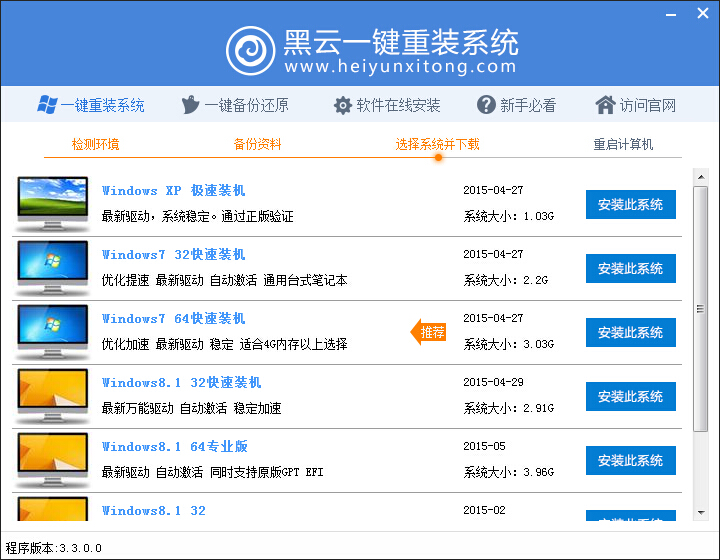
黑云一键重装系统卸载方法
使用金山毒霸的【软件管家】工具进行卸载:
打开金山毒霸的【软件管家】工具。
在【软件管家】中,点击【卸载】页面。
选择黑云一键重装系统软件,点击【卸载】或【闪电卸载】按钮进行卸载。
进行垃圾清理以彻底移除残留文件:
打开金山毒霸首页,点击【垃圾清理】功能。
进行软件卸载残留的扫描。
点击一键清理,等待清理完毕即可完成软件残留的彻底清理。
通过上述步骤,可以有效地卸载黑云一键重装系统软件并清除其残留文件,确保系统干净整洁。
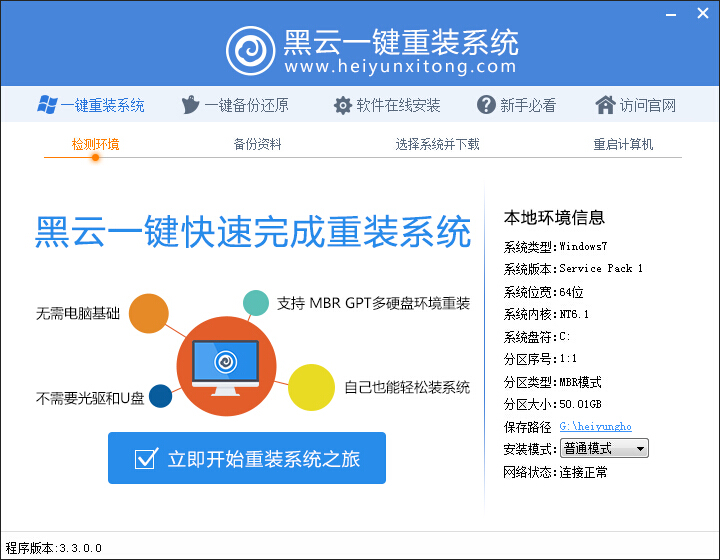
黑云一键重装系统恢复原来系统方法
下载并打开黑云一键重装系统工具,该工具会自动检测出当前分区模式、网络状态等。
根据自身情况选择备份,黑云一键重装系统新版增加了数据备份功能,提供桌面文件、收藏夹、我的文档、宽带帐号密码四个备份选项。重装系统只会删除系统盘(C盘)数据,其他盘文件不受影响。
进入选择系统界面,根据自己使用习惯选择系统。一般情况下,推荐选择win7系统,因为它兼容大多数电脑。
下载完成后配置重装文件,执行倒计时安装,重启后自动安装系统、驱动、激活等。
完成后会重启进入安装系统阶段,这些操作都不需要手动操作,保持自动即可。如果在最后一步激活后遇到黑屏有鼠标的情况,可以手动重启一下即可。
通过上述步骤,即使是电脑小白也可以轻松一键重装系统。此外,黑云一键重装系统工具还提供了智能的两种安装模式,有效解决了重装系统步骤多、不安全、成功率低等问题,并支持原版系统MBR GPT UEFI分区引导,操作更符合用户体验。
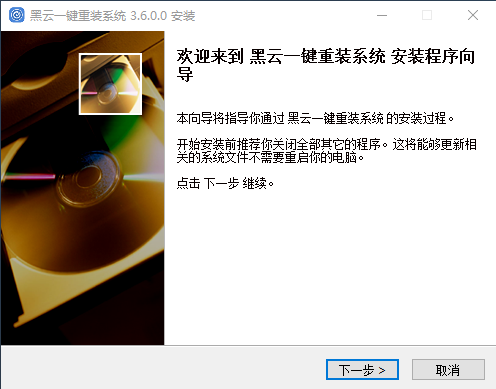
黑云一键重装系统介绍
1、无需光驱,快速重装系统
2、安全无毒,电脑焕然一新
3、备份数据,保留使用习惯
4、智能安装,可选纯净模式
5、无需U盘,支持MBR/GPT分区
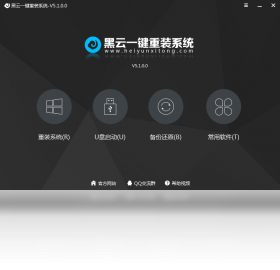
黑云一键重装系统使用方法
1.首先下载备份工具。
2.用备份工具备份重要软件。
3.选择你要安装的操作系统,winXP或win7。
4.等待自动下载完成后自动重装系统。
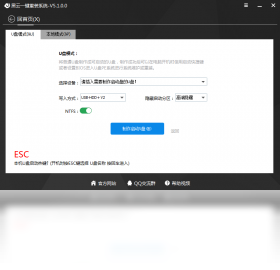
黑云一键重装系统常见问题
一、使用黑云一键重装系统过程中出现问题
电脑蓝屏的原因及解决办法:
1、电脑装了恶意软件或上网时产生了恶意程序,用杀毒软件清理垃圾,查杀恶意软件,就可能了。
2、如果不能进入系统,可以开机后到系统选择那里按f8选起作用的最后一次正确配置和安全模式,可能可以进入系统。
3、电脑机箱里面内存条进灰尘,拆开机箱取下内存条,用橡皮擦拭金手指后放回
4、内存问题,更换内存即可。
5、万能方法,重装系统:
(1)将制作好的【u盘启动盘】插入电脑usb接口,按开机启动快捷键进入主菜单界面,选择“【02】u启动win8pe标准版(新机器)”并回车;
(2)在u启动pe装机工具中选择win7系统镜像装在c盘中,点击确定;
(3)提醒程序将执行还原操作,单击“确定”;
(4)接着进行程序还原过程,静静等待镜像释放完毕;
(5)计算机会自动重启,然后进行程序安装过程,直到安装结束后设置好常规参数就可以使用win7系统了。
二、黑云一键重装系统下载失败怎么办?
答:安装失败,需要重新安装一次系统,bios features -----boot option prioirity----boot option #1 设置U盘为U盘型号(不带UEFI字符)。
按F10键保存重启。ghost完毕后,要这里设置为硬盘型号。也可以在按电源键开机时,立即点按技嘉的快速引导键F12调出,引导菜单。
上一篇:PyCharm Community Edition电脑版
下一篇:最后一页




 360解压缩软件2023
360解压缩软件2023 看图王2345下载|2345看图王电脑版 v10.9官方免费版
看图王2345下载|2345看图王电脑版 v10.9官方免费版 WPS Office 2019免费办公软件
WPS Office 2019免费办公软件 QQ浏览器2023 v11.5绿色版精简版(去广告纯净版)
QQ浏览器2023 v11.5绿色版精简版(去广告纯净版) 下载酷我音乐盒2023
下载酷我音乐盒2023 酷狗音乐播放器|酷狗音乐下载安装 V2023官方版
酷狗音乐播放器|酷狗音乐下载安装 V2023官方版 360驱动大师离线版|360驱动大师网卡版官方下载 v2023
360驱动大师离线版|360驱动大师网卡版官方下载 v2023 【360极速浏览器】 360浏览器极速版(360急速浏览器) V2023正式版
【360极速浏览器】 360浏览器极速版(360急速浏览器) V2023正式版 【360浏览器】360安全浏览器下载 官方免费版2023 v14.1.1012.0
【360浏览器】360安全浏览器下载 官方免费版2023 v14.1.1012.0 【优酷下载】优酷播放器_优酷客户端 2019官方最新版
【优酷下载】优酷播放器_优酷客户端 2019官方最新版 腾讯视频播放器2023官方版
腾讯视频播放器2023官方版 【下载爱奇艺播放器】爱奇艺视频播放器电脑版 2022官方版
【下载爱奇艺播放器】爱奇艺视频播放器电脑版 2022官方版 2345加速浏览器(安全版) V10.27.0官方最新版
2345加速浏览器(安全版) V10.27.0官方最新版 【QQ电脑管家】腾讯电脑管家官方最新版 2024
【QQ电脑管家】腾讯电脑管家官方最新版 2024 360安全卫士下载【360卫士官方最新版】2023_v14.0
360安全卫士下载【360卫士官方最新版】2023_v14.0